1、启动QQ,在最底部有一个文档的标志,点击启动文档
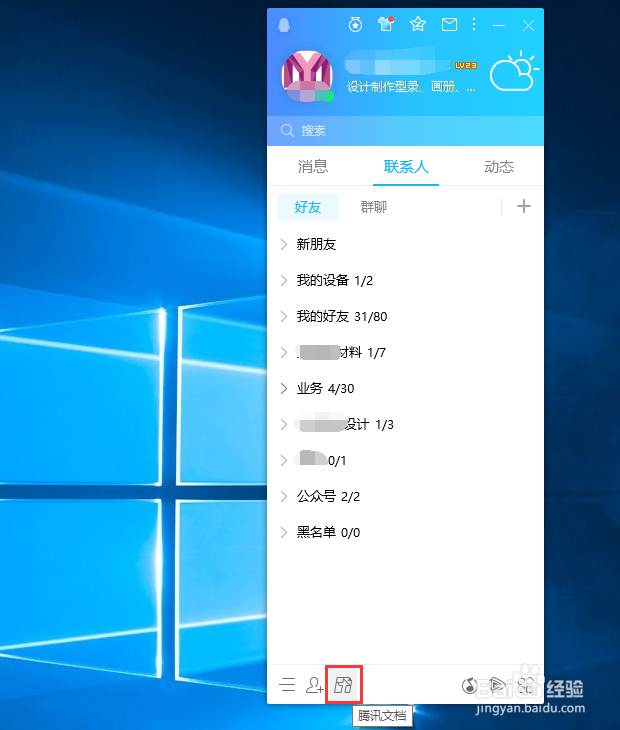
2、启动文档后在左上角可以点击【创建】去创建。

3、点击创建后可以看到一个下拉列表,可以看到能创建文件夹、文档、表格等。我们点击创建【在线表格】

4、点击后可以看到一个新的页面,第一个是默认的【空白表格】,如果你想创建空白表格,可以点击一下这个加号
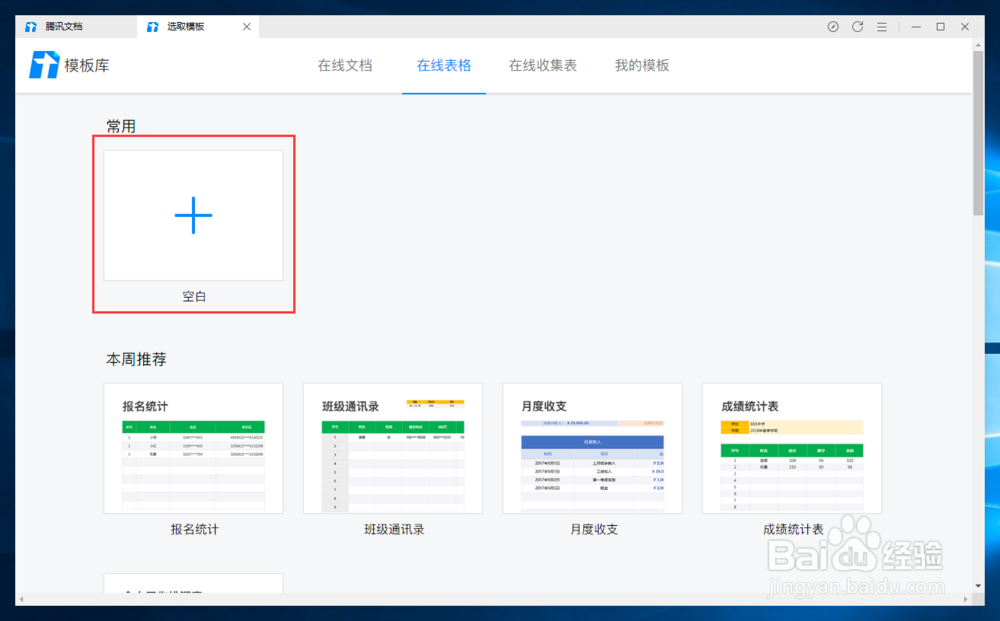
5、点击后可以看到表格已经创建好了。

6、点击表格名称可以随时更改表格的名字,而且都是自动保存的哦,下次打开还会有这个表格的

7、文档也给我们默认制作了很多的表格,创建的时候可以直接选择一个你想使用的模板

8、点击后会弹出表格的效果图,如果确定使用的话,就点击【立即使用】

9、这样就创建好一个表格模板了
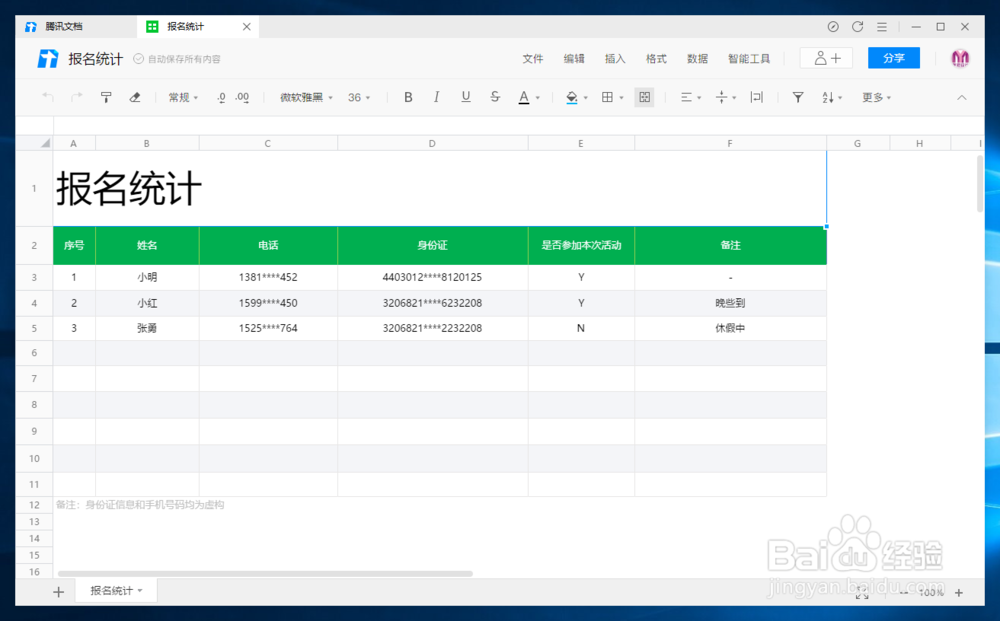
10、下次再打开文档的时候,点击最左侧的【我的文档】,就可以找到之前我们创建的表格了。最近浏览中也是有的哦。好啦 朋友们都会了吗
